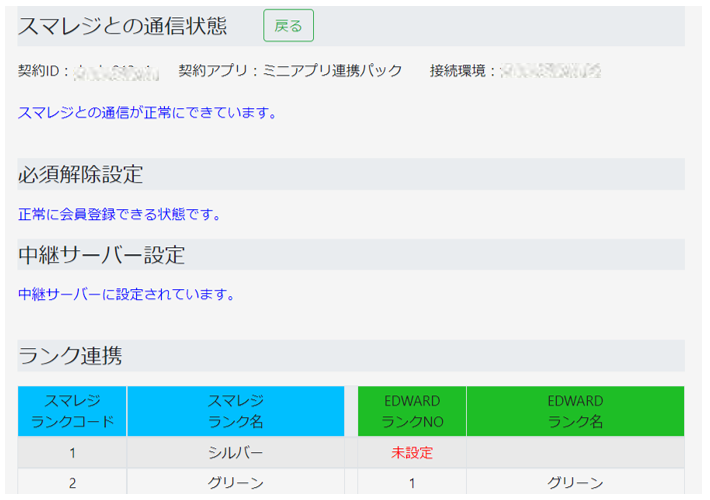よくある質問
- EDWARDのセキュリティ推奨設定について
- LINEミニアプリのQRコードの出し方
- LINE公式アカウントのFAQや問い合わせ方法について
- “全員対象”のセグメント条件を作る方法
- 【2023年4月更新】EDWARDでメッセージが送れない場合
- お客様からのメッセージ受信を自分のスマートフォンに通知してほしい
- ダッシュボードのトーク履歴の表示数変更について
- テキストメッセージについて
- ポイントカード画像制作/変更時の要点について
- リッチメニューが切り替わらない
- 基本操作マニュアルの便利な裏技(キーワード検索)
- 物理カード制作時のバーコード種類について
- リッチメニューの設定方法
- QR読取時、ブロック又は友だち追加が必要との記載が表示される
- スマレジセグメントの項目が選択できない
- アイコン画像の変更について
- 【スマレジ連携】ランクの自動変更はいつ行われますか?
- 編集したフォームを再度確認する方法
- ロード画像の制作について
- ミニアプリQRコードを読み取る方法・LINEQRコードリーダーを起動する方法
- 運用開始前に必ず行っていただくこと(スマレジ連携の場合)
- 5分で作れる標準的なポイントガチャの作り方
- LINEで友だちがブロック・解除している時期を把握するには
- スマレジ連携店舗を追加するには
- 友だちのトーク履歴を全て確認するには
- リッチメニューに会員カードのボタンを設定する (LINEログイン・LINEミニアプリ)
- オートメーション×スマレジセグメント利用上の注意
- 全ての記事 ( 12 ) 記事を折りたたむ
機能説明
基本操作マニュアル
- LINE連携設定
- その他システム設定
- エンゲージメントアクション
- キーワード応答
- ファイルアップロード
- 会社情報・利用規約
- 全友だちCSVデータ出力
- 友だち一覧表示設定
- 友だち削除
- 友だち区分・自由項目設定
- 各種ログ
- 自動応答設定
- 通知設定
- 友だち追加時設定
- 会員カード設定
- ユーザー設定
- 友だち情報CSVメンテナンス
- 全ての記事 ( 2 ) 記事を折りたたむ
スマレジ連携簡易版マニュアル
スマレジ連携通常版マニュアル
(09)スマレジ連携処理の実行確認
※スマレジで更新された内容がEDWARDに反映するまでに、早ければ数秒、遅い場合は7~10秒かかります。
① 自分もしくは検証用のスマートフォンで、ミニアプリQRコードを読み込んでください。
② LINEミニアプリの認証画面が表示されるため許可してください。
③ 許可後に会員カードが表示されます。
登録した画像が表示され、会員NO(友だちNO)とスマレジ連携用のバーコードが表示されていることを確認してください。
④ スマレジの会員一覧に、会員情報が登録されていることを確認してください。
姓の欄に、LINEに登録している名前が登録されます。
⑤ スマレジにて取引を実行しポイント発行してください。
⑥ 再度、ミニアプリのQRコードを読み込み、会員カード画像及びポイント数が更新されていることを確認してください。
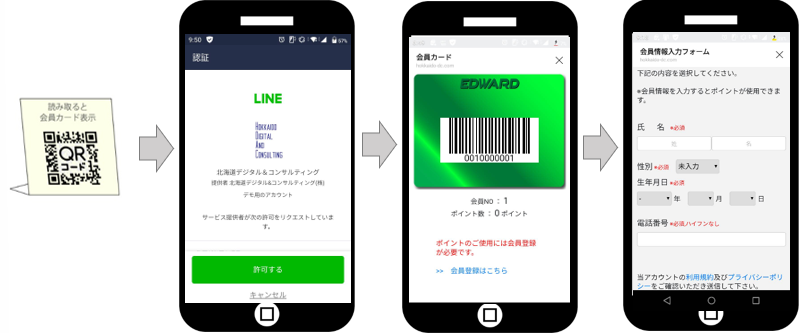
会員登録について
会員登録について
会員カードの下のリンクから実施していただけます。
① 会員登録はこちらをタップし会員登録フォームを開いてください。
② 必要事項を入力して送信
※当画面には、EDWARDに設定している利用規約やプライバシーポリシーへのリンクが表示されます。
③ LINEアプリより、サービスメッセージが届きます
④ メッセージの詳細はこちらをタップすると会員カードが表示されます
※サービスメッセージが見つけられない方は、もう一度、LINEミニアプリのQRコードを読み取ると会員カードが表示されます。
スマレジとの通信状態
スマレジとの通信状態
連携設定やスマレジ上のランクをEDWARDで確認することができます。
「オプション」⇒「ポイント」⇒「連携確認」
ランクを後から増やす際はEDWARDに自動で反映されませんので、連携状況を確認するようにしてください。
下図のように全て青字の場合は問題ありません。
ランクは同じ行で一致していれば、スマレジランクコードと連携されている状態となります。